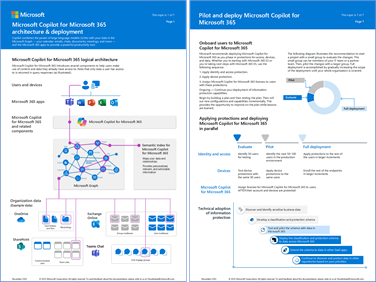Notitie
Voor toegang tot deze pagina is autorisatie vereist. U kunt proberen u aan te melden of de directory te wijzigen.
Voor toegang tot deze pagina is autorisatie vereist. U kunt proberen de mappen te wijzigen.
Samenvatting: Als u Zero Trust-principes wilt toepassen op Microsoft 365 Copilot, moet u zeven beveiligingslagen toepassen in uw Microsoft 365-tenant:
- Gegevensbescherming
- Identiteit en toegang
- App-beveiliging
- Apparaatbeheer en -beveiliging
- Bedreigingsbeveiliging
- Veilige samenwerking met Teams
- Gebruikersmachtigingen voor gegevens
Inleiding
Voordat u Microsoft 365 Copilot (Copilot) in uw omgeving introduceert, raadt Microsoft u aan een sterke basis voor beveiliging te bouwen. Gelukkig bestaat er richtlijnen voor een sterke beveiligingsbasis in de vorm van Zero Trust. De Zero Trust-beveiligingsstrategie behandelt elke verbinding en resourceaanvraag alsof deze afkomstig is van een niet-gecontroleerd netwerk en een slechte actor. Ongeacht waar de aanvraag vandaan komt of tot welke resource deze toegang heeft, leert Zero Trust ons 'nooit vertrouwen, altijd verifiëren'.
Dit artikel bevat stappen voor het toepassen van de principes van Zero Trust-beveiliging om uw omgeving op de volgende manieren voor te bereiden op Copilot:
| Zero Trust-principe | Definitie | Ontmoet door |
|---|---|---|
| Expliciet verifiëren | Altijd verifiëren en autoriseren op basis van alle beschikbare gegevenspunten. | Dwing de validatie van gebruikersreferenties, apparaatvereisten en app-machtigingen en -gedrag af. |
| Toegang met minimale bevoegdheden gebruiken | Beperk gebruikerstoegang met Just-In-Time en Just-Enough-Access (JIT/JEA), op risico gebaseerd adaptief beleid en gegevensbeveiliging. | Valideer JEA in uw organisatie om oversharing te elimineren door ervoor te zorgen dat de juiste machtigingen zijn toegewezen aan bestanden, mappen, Teams en e-mail. Gebruik vertrouwelijkheidslabels en beleid ter preventie van gegevensverlies om gegevens te beveiligen. |
| Stel dat er sprake is van een schending | Minimaliseer straal en segmenttoegang. Controleer end-to-end-versleuteling en gebruik analyse om zichtbaarheid te krijgen, detectie van bedreigingen te stimuleren en verdediging te verbeteren. | Gebruik Exchange Online Protection (EOP) en Microsoft Defender XDR-services om veelvoorkomende aanvallen automatisch te voorkomen en beveiligingsincidenten te detecteren en erop te reageren. |
Zie het overzicht en hoe u aan de slag kunt gaan voor de basisbeginselen van Copilot.
Logische architectuur
U past Zero Trust-principes toe voor Copilot in de hele architectuur, van gebruikers en apparaten tot de toepassingsgegevens waartoe ze toegang hebben. In het volgende diagram ziet u de onderdelen van de logische architectuur.
In het diagram:
- Op gebruikersapparaten zijn Microsoft 365-apps geïnstalleerd waaruit gebruikers Copilot-prompts kunnen initiëren
- Copilot-onderdelen zijn onder andere:
- De Copilot-service, waarmee de antwoorden op gebruikersprompts worden ingedeeld
- Het Large Language Model (LLM) waarnaar Copilot verwijst om het beste antwoord voor een gebruiker te produceren
- Een exemplaar van Microsoft Graph voor de gegevens van uw Microsoft 365-tenant
- Uw Microsoft 365-tenant die uw organisatiegegevens bevat
- Copilot-resultaten voor een gebruiker bevatten alleen gegevens waartoe de gebruiker toegang heeft
Zie de volgende artikelen in de Microsoft 365 Copilot-bibliotheek voor aanvullende technische illustraties:
- Microsoft 365 Copilot architectuur en hoe het werkt
- Microsoft 365 Copilot-architectuur voor gegevensbeveiliging en -controle
Wat staat er in dit artikel?
In dit artikel wordt u begeleid bij de stappen voor het toepassen van de principes van Zero Trust om uw Microsoft 365-omgeving voor te bereiden op Copilot.
| Stap | Taak | Zero Trust-principe(en) toegepast |
|---|---|---|
| 1 | Uw gegevensbeveiliging implementeren of valideren | Expliciet verifiëren Toegang met minimale bevoegdheden gebruiken |
| 2 | Uw identiteit en toegangsbeleid implementeren of valideren | Expliciet verifiëren Toegang met minimale bevoegdheden gebruiken |
| 3 | Uw app-beveiligingsbeleid implementeren of valideren | Toegang met minimale bevoegdheden gebruiken Stel dat er sprake is van een schending |
| 4 | Apparaatbeheer en -beveiliging implementeren of valideren | Expliciet verifiëren |
| 5 | Uw services voor bedreigingsbeveiliging implementeren of valideren | Stel dat er sprake is van een schending |
| 6 | Veilige samenwerking met Teams implementeren of valideren | Expliciet verifiëren Toegang met minimale bevoegdheden gebruiken |
| 7 | Gebruikersmachtigingen voor gegevens implementeren of valideren | Toegang met minimale bevoegdheden gebruiken |
Aan de slag met E3 en volgende stappen met E5
Om u te helpen vooruitgang te boeken, wordt elk van de stappen in dit artikel op de volgende manier georganiseerd:
- Aan de slag met E3-mogelijkheden
- Volgende stappen met E5-mogelijkheden
Deze richtlijnen aanpassen voor uw organisatie
Omdat verschillende organisaties zich in verschillende fasen van het implementeren van Zero Trust-beveiligingen kunnen bevinden, voert u in elk van deze stappen de volgende stappen uit:
- Als u geen van de beveiligingen gebruikt die in de stap worden beschreven, neemt u de tijd om deze te piloten en te implementeren voordat u Copilot-licenties toewijst.
- Als u enkele van de beveiligingen gebruikt die in de stap worden beschreven, gebruikt u de informatie in de stap als controlelijst en controleert u of elke vermelde beveiliging is getest en geïmplementeerd voordat u Copilot-licenties toewijst.
Zie Copilot-vereisten voor de nieuwste Copilot-ondersteuning voor beveiligingsgerelateerde en andere functies van Microsoft 365.
Stap 1. Uw gegevensbeveiliging implementeren of valideren
De volgende stap is het beveiligen van de gegevens in uw Microsoft 365-tenant om te voorkomen dat de gegevens van uw organisatie risico lopen op overbezetting of overbezetting. Microsoft Purview bevat een robuuste set mogelijkheden voor het detecteren, classificeren, labelen en beveiligen van gegevens. We begrijpen echter dat het even kan duren om dit werk uit te voeren. Microsoft 365 bevat besturingselementen die u direct kunt gebruiken om oversharing van gegevens via Copilot te voorkomen.
Instellingen voor overmatig delen
Microsoft 365-besturingselementen voor oversharing helpen u bij het volgende:
- Copilot-zoekopdracht tijdelijk beperken tot een lijst met sites die u opgeeft (beperkte SharePoint-zoekopdrachten)
- Snel sites identificeren die mogelijk overmatig gedeelde gegevens of gevoelige gegevens bevatten (governancerapporten voor gegevenstoegang)
- Sites markeren zodat gebruikers ze niet kunnen vinden via Copilot of zoeken in de hele organisatie (beperkte inhoudsdetectie)
Gebruik de volgende resources om aan de slag te gaan met besturingselementen voor oversharing:
- Illustratie en beschrijving van oversharingsbesturingselementen die u kunt gebruiken met Microsoft 365 Copilot
- Downloadbare blauwdruk om overmatig delen van te voorkomen
Mogelijkheden van Microsoft Purview
Gebruik Microsoft Purview om de risico's die zijn gekoppeld aan AI-gebruik te beperken en te beheren en de bijbehorende besturingselementen voor beveiliging en governance te implementeren.
Microsoft Purview Data Security Posture Management (DSPM) voor AI biedt gebruiksvriendelijke grafische hulpprogramma's en rapporten om snel inzicht te krijgen in AI-gebruik binnen uw organisatie. Met één klikbeleid kunt u uw gegevens beschermen en voldoen aan wettelijke vereisten.
Gebruik Gegevensbeveiligingspostuurbeheer voor AI samen met andere Microsoft Purview-mogelijkheden om de beveiliging en naleving van uw gegevens te versterken voor Microsoft 365 Copilot en Microsoft 365 Copilot Chat:
- Vertrouwelijkheidslabels en -inhoud die zijn versleuteld door Microsoft Purview Informatiebeveiliging
- Gegevensclassificatie
- Klantsleutel
- Communicatiecompatibiliteit
- Controle
- Inhoud zoeken
- eDiscovery
- Retentie en verwijdering
- Klanten-lockbox
Gebruik deze resources voor meer informatie:
- Illustraties voor gegevensbescherming en controle met Microsoft 365 Copilot-
- Microsoft Purview-gegevensbeveiliging en -nalevingsbeveiligingen voor Microsoft Copilot
- Overwegingen voor het implementeren van Microsoft Purview-gegevensbeveiliging en -nalevingsbeveiligingen voor Copilot-.
Aan de slag met E3
Pas eerst overdeeldelingbesturingselementen toe die met Copilot werken, indien geschikt voor uw omgeving. Met deze controles kunt u gegevens direct beveiligen. Nadat u de gegevens op langere termijn hebt geclassificeerd en vertrouwelijkheidslabels en -beveiliging hebt toegepast, moet u de besturingselementen voor oversharing die u in eerste instantie hebt toegepast, opnieuw bekijken om ervoor te zorgen dat deze nog steeds geschikt zijn. Bekijk de oversharingsafbeelding en download de blauwdruk om oversharing vante voorkomen.
Vervolgens investeert u in gegevensclassificatie en -beveiliging met microsoft Purview-mogelijkheden.
Vertrouwelijkheidslabels vormen de hoeksteen van het beveiligen van uw gegevens. Voordat u de labels maakt om de gevoeligheid van items en de toegepaste beveiligingsacties aan te geven, moet u de bestaande classificatietaxonomie van uw organisatie begrijpen en hoe deze wordt toegewezen aan labels die gebruikers zien en toepassen in apps. Nadat u de vertrouwelijkheidslabels hebt gemaakt, publiceert u deze en geeft u hulp aan gebruikers hoe en wanneer ze moeten worden toegepast in Word, Excel, PowerPoint en Outlook.
Zie voor meer informatie:
- Aan de slag met vertrouwelijkheidslabels
- Gevoeligheidslabels en bijbehorend beleid maken en configureren
- Vertrouwelijkheidslabels inschakelen voor Office-bestanden in SharePoint en OneDrive
Overweeg handmatige labels te verbeteren met behulp van de beleidsinstellingen voor vertrouwelijkheidslabels van een standaardlabel en verplichte labels. Een standaardlabel helpt bij het instellen van een basisniveau van beveiligingsinstellingen die u wilt toepassen op al uw inhoud. Verplichte labels zorgen ervoor dat gebruikers documenten en e-mailberichten labelen. Zonder uitgebreide gebruikerstraining en andere besturingselementen kunnen deze instellingen echter leiden tot onnauwkeurige labels.
Bekijk deze aanvullende bronnen om de gegevens van uw organisatie te beveiligen:
- DLP-beleid maken voor bestanden en e-mail.
- Maak bewaarbeleid om te behouden wat u nodig hebt en verwijder wat u niet nodig hebt.
- Gebruik Inhoudsverkenner om items te bekijken en te verifiëren die een vertrouwelijkheidslabel, een retentielabel hebben of zijn geclassificeerd als een type gevoelige informatie in uw organisatie.
Volgende stappen met E5
Met Microsoft 365 E5 kunt u vertrouwelijkheidslabels uitbreiden om meer inhoud en meer labelmethoden te beveiligen. Bijvoorbeeld het labelen van SharePoint-sites en Teams met behulp van containerlabels en het automatisch labelen van items in Microsoft 365 en verder. Zie voor meer informatie een lijst met veelvoorkomende labelscenario's en hoe ze zijn afgestemd op bedrijfsdoelen.
Houd rekening met deze aanvullende Microsoft 365 E5-mogelijkheden:
- Breid uw beleid voor preventie van gegevensverlies uit naar meer locaties en gebruik een groter aantal classificaties om gevoelige informatie te vinden.
- Retentielabels kunnen automatisch worden toegepast wanneer gevoelige informatie wordt gevonden waarvoor verschillende instellingen van uw bewaarbeleid of een hoger beheerniveau nodig zijn.
- Als u meer inzicht wilt krijgen in uw gevoelige gegevens en hoe deze worden gelabeld, gebruikt u activiteitenverkenner en de volledige mogelijkheden van inhoudsverkenner.
Stap 2. Uw identiteit en toegangsbeleid implementeren of valideren
Om te voorkomen dat slechte actoren Copilot gebruiken om gevoelige gegevens sneller te detecteren en te openen, is de eerste stap om te voorkomen dat ze toegang krijgen. U moet ervoor zorgen dat:
- Gebruikers moeten sterke verificatie gebruiken die niet kan worden aangetast door alleen gebruikerswachtwoorden te raden.
- Verificatiepogingen worden geëvalueerd voor hun risico en er zijn meer vereisten opgelegd.
- U kunt beoordelingen uitvoeren van de toegang die aan gebruikersaccounts is verleend om oversharing te voorkomen.
Aan de slag met E3
Microsoft 365 E3 bevat Microsoft Entra ID P1-licenties. Met dit plan raadt Microsoft aan algemene beleidsregels voor voorwaardelijke toegang te gebruiken. Dit zijn de volgende:
- Meervoudige verificatie (MFA) vereisen voor beheerders
- MFA vereisen voor alle gebruikers
- Verouderde verificatie blokkeren
Zorg ervoor dat u Microsoft 365-services en uw andere SaaS-apps in het bereik van dit beleid opneemt.
Als uw omgeving hybride identiteiten bevat met on-premises Active Directory-domein Services, moet u Microsoft Entra Password Protection implementeren. Deze mogelijkheid detecteert en blokkeert bekende zwakke wachtwoorden en hun varianten en kan ook zwakkere termen blokkeren binnen wachtwoorden die specifiek zijn voor uw organisatie.
Volgende stappen met E5
Microsoft 365 E5 bevat Microsoft Entra ID P2-licenties. Begin met het implementeren van de aanbevolen set voorwaardelijke toegang en gerelateerd beleid van Microsoft, waaronder:
- MFA vereisen wanneer het aanmeldingsrisico gemiddeld of hoog is.
- Vereisen dat gebruikers met een hoog risico hun wachtwoord wijzigen (van toepassing wanneer u geen verificatie zonder wachtwoord gebruikt).
Zie Aanmeldingsbeveiliging voor hybride werknemers met MFA verhogen voor meer informatie over het implementeren van beveiliging voor identiteiten en toegang op basis van uw licentieplan.
Microsoft 365 E5 en Microsoft Entra ID P2 bevatten beide meer beveiliging voor bevoegde accounts. Implementeer de mogelijkheden die worden samengevat in de volgende tabel.
| Mogelijkheid | Resources |
|---|---|
| PIM (Privileged Identity Management) | Biedt beveiligingen voor bevoegde accounts die toegang hebben tot resources, waaronder resources in Microsoft Entra ID, Azure en andere Microsoft Online Services, zoals Microsoft 365 of Microsoft Intune. Zie Een Privileged Identity Management-implementatie plannen. |
| Microsoft Purview Privileged Access Management | Hiermee kunt u gedetailleerd toegangsbeheer over bevoegde Exchange Online-beheertaken in Office 365. Het kan uw organisatie helpen beschermen tegen schendingen die gebruikmaken van bestaande bevoegde beheerdersaccounts met permanente toegang tot gevoelige gegevens of toegang tot kritieke configuratie-instellingen. Zie Het overzicht van Privileged Access Management. |
Ten slotte kunt u overwegen om toegangsbeoordelingen te implementeren als onderdeel van uw algehele JEA-strategie. Met toegangsbeoordelingen kan uw organisatie groepslidmaatschappen, toegang tot bedrijfstoepassingen en roltoewijzingen efficiënt beheren. De toegang van de gebruiker kan regelmatig worden gecontroleerd om ervoor te zorgen dat alleen de juiste personen over de juiste doorlopende toegang beschikken.
Stap 3. Uw app-beveiligingsbeleid implementeren of valideren
Gebruik voor zowel Microsoft 365 E3 als E5 Intune App Protection-beleid (APP). Dit zijn regels die ervoor zorgen dat de gegevens van een organisatie veilig of opgenomen blijven in een beheerde app.
Met APP maakt Intune een muur tussen uw organisatiegegevens en persoonlijke gegevens. APP zorgt ervoor dat organisatiegegevens in opgegeven apps niet kunnen worden gekopieerd en geplakt naar andere apps op het apparaat, zelfs als het apparaat niet wordt beheerd.
APP kan voorkomen dat onbedoelde of opzettelijke kopieën van door Copilot gegenereerde inhoud worden gekopieerd naar apps op een apparaat dat niet is opgenomen in de lijst met toegestane apps. APP kan de straalstraal van een aanvaller beperken met behulp van een gecompromitteerd apparaat.
Zie App-beveiligingsbeleid maken voor meer informatie.
Stap 4. Uw apparaatbeheer en -beveiliging implementeren of valideren
Als u wilt voorkomen dat slechte actoren apparaten in gevaar brengen of gecompromitteerde apparaten gebruiken om toegang te krijgen tot Copilot, is de volgende stap het gebruik van Microsoft 365-functies van apparaatbeheer en -beveiliging. U moet ervoor zorgen dat:
- Apparaten worden ingeschreven bij Microsoft Intune en moeten voldoen aan de status- en nalevingsvereisten.
- U kunt instellingen en functies op apparaten beheren.
- U kunt uw apparaten controleren op hun risiconiveau.
- U kunt proactief gegevensverlies voorkomen.
Aan de slag met E3
Microsoft 365 E3 bevat Microsoft Intune voor het beheren van apparaten.
Begin vervolgens met het inschrijven van apparaten voor beheer. Zodra dit is geregistreerd, stelt u nalevingsbeleid in en vereist u vervolgens gezonde en compatibele apparaten. Ten slotte kunt u apparaatprofielen, ook wel configuratieprofielen genoemd, implementeren om instellingen en functies op apparaten te beheren.
Gebruik de volgende set artikelen om deze beveiligingen te implementeren.
- Stap 1. Beveiligingsbeleid voor apps implementeren
- Stap 2. Apparaten inschrijven voor beheer
- Stap 3. Nalevingsbeleid instellen
- Stap 4. Gezonde en compatibele apparaten vereisen
- Stap 5. Apparaatprofielen implementeren
Volgende stappen met E5
Microsoft 365 E5 bevat ook Microsoft Defender voor Eindpunt. Nadat u Microsoft Defender voor Eindpunt hebt geïmplementeerd, krijgt u meer inzicht en beveiliging van uw apparaten door Microsoft Intune te integreren met Defender voor Eindpunt. Voor mobiele apparaten omvat dit de mogelijkheid om apparaatrisico's te bewaken als voorwaarde voor toegang. Voor Windows-apparaten kunt u de naleving van deze apparaten controleren op beveiligingsbasislijnen.
Microsoft 365 E5 bevat ook preventie van gegevensverlies (DLP) voor eindpunten. Als uw organisatie uw gegevens al begrijpt, een schema voor gegevensgevoeligheid heeft ontwikkeld en het schema heeft toegepast, kunt u mogelijk elementen van dit schema uitbreiden naar eindpunten met behulp van DLP-beleid van Microsoft Purview.
Gebruik de volgende artikelen om deze mogelijkheden voor apparaatbeveiliging en -beheer te implementeren:
- Stap 6. Apparaatrisico's en naleving van beveiligingsbasislijnen bewaken
- Stap 7. DLP implementeren met mogelijkheden voor gegevensbeveiliging
Stap 5. Uw services voor bedreigingsbeveiliging implementeren of valideren
Om de activiteiten van slechte actoren te detecteren en ervoor te zorgen dat ze geen toegang krijgen tot Copilot, is de volgende stap het gebruik van services voor bedreigingsbeveiliging van Microsoft 365. U moet ervoor zorgen dat:
- U kunt automatisch veelvoorkomende soorten e-mail- en apparaataanvallen voorkomen.
- U kunt functies gebruiken om het kwetsbaarheid voor aanvallen van Windows-apparaten te verminderen.
- U kunt beveiligingsincidenten detecteren en erop reageren met een uitgebreide suite met services voor bescherming tegen bedreigingen.
Aan de slag met E3
Microsoft 365 E3 bevat verschillende belangrijke mogelijkheden in Defender voor Office 365 en Defender voor Eindpunt. Daarnaast bevatten Windows 11 en Windows 10 veel mogelijkheden voor bescherming tegen bedreigingen.
Microsoft Defender voor Office 365 P1
Microsoft Defender voor Office 365 P1 omvat Exchange Online Protection (EOP), die zijn opgenomen in Microsoft 365 E3. EOP beschermt uw e-mail- en samenwerkingshulpprogramma's tegen phishing, imitatie en andere bedreigingen. Gebruik deze resources om antimalware, antispam en antiphishingbeveiliging te configureren:
Defender voor Eindpunt P1
Microsoft 365 E3 bevat Microsoft Defender voor Eindpunt P1, waaronder de volgende mogelijkheden:
- Beveiliging van de volgende generatie : beschermt uw apparaten tegen opkomende bedreigingen in realtime. Deze mogelijkheid omvat Microsoft Defender Antivirus, waarmee uw apparaat voortdurend wordt gescand met behulp van bestands- en procesgedragscontrole.
- Kwetsbaarheid voor aanvallen verminderen : voorkomt dat aanvallen op de eerste plaats plaatsvinden door instellingen te configureren die mogelijk verdachte activiteiten automatisch blokkeren.
Gebruik deze resources om Defender voor Eindpuntabonnement 1 te configureren:
Windows-beveiligingsmogelijkheden
Windows bevat standaard sterke beveiliging en beveiliging op hardware, besturingssysteem, apps en meer. Zie Inleiding tot Windows-beveiliging voor meer informatie. De volgende tabel bevat de belangrijke mogelijkheden voor beveiliging tegen bedreigingen van Windows-clients die zijn opgenomen in Microsoft 365 E3.
| Mogelijkheid | Resources |
|---|---|
| Windows Hello | Overzicht van Windows Hello voor Bedrijven |
| Microsoft Defender Firewall | Documentatie voor Windows Defender Firewall |
| Microsoft Defender SmartScreen | Overzicht van Microsoft Defender SmartScreen |
| Toepassingsbeheer voor Windows | Toepassingsbeheer voor Windows |
| BitLocker | Overzicht van BitLocker-apparaatversleuteling |
| Microsoft Defender Application Guard voor Edge | Overzicht van Microsoft Defender Application Guard |
Deze mogelijkheden kunnen rechtstreeks op de client worden geconfigureerd, met behulp van groepsbeleidsobjecten (GPO's) of met behulp van een hulpprogramma voor apparaatbeheer, waaronder Intune. U kunt echter alleen instellingen op apparaten in Intune beheren door configuratieprofielen te implementeren. Dit is een functie van Microsoft 365 E5.
Volgende stappen met E5
Voor uitgebreidere bedreigingsbeveiliging kunt u Microsoft Defender XDR testen en implementeren, waaronder:
- Defender for Identity
- Defender voor Office 365 P2
- Defender voor Eindpunt P2
- Defender voor cloud-apps
Microsoft raadt aan om de onderdelen van Microsoft 365 in te schakelen in de volgorde die wordt geïllustreerd:
Zie Microsoft Defender XDR evalueren en piloten voor meer informatie en een beschrijving van deze afbeelding.
Nadat u Microsoft Defender XDR hebt geïmplementeerd, integreert u deze XDR-hulpprogramma's (EXtended Detection and Response) met Microsoft Sentinel. Microsoft Sentinel wordt afzonderlijk van Microsoft 365 E5 gelicentieerd en gefactureerd. Gebruik deze bronnen voor meer informatie:
- Microsoft Sentinel en Microsoft Defender XDR implementeren voor Zero Trust
- Kosten plannen en inzicht krijgen in prijzen en facturering van Microsoft Sentinel
Stap 6. Veilige samenwerking voor Microsoft Teams implementeren of valideren
Microsoft biedt richtlijnen voor het beveiligen van uw Teams op drie verschillende niveaus: basislijn, gevoelig en zeer gevoelig. Introductie van Copilot is een goed moment om uw omgeving te controleren en ervoor te zorgen dat de juiste beveiliging is geconfigureerd. Volg deze stappen:
- Identificeer Teams of projecten die zeer gevoelige beveiliging rechtvaardigen. Configureer beveiligingen voor dit niveau. Veel organisaties hebben geen gegevens waarvoor dit beveiligingsniveau is vereist.
- Identificeer Teams of projecten die gevoelige bescherming rechtvaardigen en pas deze beveiliging toe.
- Zorg ervoor dat alle Teams en projecten minimaal zijn geconfigureerd voor basisbeveiliging.
Zie deze bronnen voor meer informatie:
Extern delen
Introductie van Copilot is een goed moment om uw beleid voor het delen van bestanden met personen buiten uw organisatie te bekijken en externe inzenders toe te staan. Gastaccounts hebben geen licentie om Copilot te gebruiken.
Als u wilt delen met personen buiten uw organisatie, moet u mogelijk informatie van elke gevoeligheid delen. Raadpleeg deze resources:
- Aanbevolen procedures toepassen voor het delen van bestanden en mappen met niet-geverifieerde gebruikers
- Onbedoelde blootstelling aan bestanden beperken bij delen met personen buiten uw organisatie
- Een beveiligde omgeving voor het delen van gasten maken
Zie de volgende resources voor samenwerking met personen buiten uw organisatie:
- Samenwerken aan documenten om afzonderlijke bestanden of mappen te delen
- Samenwerken aan een site voor gasten op een SharePoint-site
- Samenwerken als team voor gasten in een team
- Samenwerken met externe deelnemers in een kanaal voor personen buiten de organisatie in een gedeeld kanaal
Stap 7. Minimale gebruikersmachtigingen voor gegevens implementeren of valideren
De volgende stap is ervoor te zorgen dat alle gebruikers Just Enough Access (JEA) hebben om hun taken uit te voeren en niet meer. Gebruikers mogen geen gegevens detecteren die ze niet mogen bekijken of delen.
Implementeer machtigingen en organisatiebeleidsregels die alle gebruikers moeten volgen en train uw gebruikers om deze te gebruiken om oversharing te voorkomen. Plaats bijvoorbeeld besturingselementen, zoals het vereisen van sitetoegangsbeoordelingen door site-eigenaren of het beperken van de toegang tot gedefinieerde beveiligingsgroepen vanaf één centrale locatie.
Bestaande oversharing detecteren:
Op bestandsniveau
Gebruik de informatiebescherming van Microsoft Purview en de bijbehorende besturingselementen voor gegevensclassificatie, geïntegreerde inhoudslabels en bijbehorende beleidsregels voor preventie van gegevensverlies.
Deze functies kunnen u helpen bij het identificeren van bestanden in Microsoft Teams, SharePoint-sites, OneDrive-locaties, binnen e-mail, in chatgesprekken, in uw on-premises infrastructuur en op eindpuntapparaten die gevoelige informatie of geclassificeerde inhoud bevatten, en vervolgens automatisch besturingselementen toepassen om hun toegang te beperken.
Op siteteam- en containerniveau in Microsoft Teams en SharePoint
U kunt de toegang tot gedeelde inhoud op site- en teamniveau controleren en beperkingen afdwingen die de detectie van informatie beperken tot alleen personen die toegang moeten hebben.
Om dit proces nog meer te automatiseren, helpt Microsoft Syntex – SharePoint Advanced Management u bij het vinden van mogelijke oversharing met uw SharePoint- en Microsoft Teams-bestanden.
Beveiligingen toepassen en Copilot parallel implementeren
Als u de toewijzing van Copilot-licenties in uw tenant wilt stroomlijnen met de juiste beveiligingen, doet u beide parallel. In het volgende diagram ziet u hoe u door de fasen van het implementeren van beveiligingen kunt gaan voordat u Copilot-licenties toewijst aan afzonderlijke gebruikersaccounts en hun apparaten zodra ze zijn beveiligd.
Zoals in het diagram ook wordt weergegeven, kunt u gegevensbeveiliging in uw organisatie implementeren terwijl u identiteits- en apparaattoegangsbeveiliging implementeert.
Training
Aan de slag met Copilot
| Training | Aan de slag met Copilot |
|---|---|

|
Dit leertraject begeleidt u door de basisprincipes van Copilot, toont de veelzijdigheid van verschillende Microsoft 365-toepassingen en biedt advies over het maximaliseren van het potentieel. |
| Training | Uw organisatie voorbereiden op Copilot |
|---|---|

|
Dit leertraject onderzoekt het Copilot-ontwerp, de beveiligings- en nalevingsfuncties en biedt instructies over het implementeren van Copilot. |
Volgende stappen
Bekijk de video How to get ready for Copilot .
Zie deze aanvullende artikelen voor Zero Trust en Copilots van Microsoft:
Zie ook:
- Microsoft Purview-gegevensbeveiliging en -nalevingsbeveiligingen voor Microsoft Copilot
- Gegevens, privacy en beveiliging voor Copilot voor Microsoft 365
- Documentatie voor Copilot voor Microsoft 365
Overzichtsposter
Zie de poster Copilot-architectuur en -implementatie voor een visueel overzicht van de informatie in dit artikel.
Gebruik het Visio-bestand om deze illustraties aan te passen voor uw eigen gebruik.
Zie Zero Trust-illustraties voor IT-architecten en -implementeerfuncties voor meer technische illustraties van Zero Trust.
Verwijzingen
Raadpleeg deze koppelingen voor meer informatie over de verschillende services en technologieën die in dit artikel worden genoemd.
- Overzicht van Copilot voor Microsoft 365
- Algemeen beveiligingsbeleid voor Microsoft 365-organisaties
- Intune-app-beveiligingsbeleid (APP)
- Apparaten beheren met Intune
- Overzicht van EOP
- Inleiding tot Windows-beveiliging
- Microsoft Defender XDR evalueren en piloten
- Aan de slag met vertrouwelijkheidslabels
- DLP-beleid maken
- Teams configureren met drie beveiligingslagen
- Microsoft Syntex - Geavanceerd beheer van SharePoint